Konfigurieren von WCF-Brokerknoten
Mithilfe des dienstorientierten Architektur-Programmiermodells (SOA) können Lösungsentwickler und Architekten Hochleistungscomputing (HPC), clusterfähige, interaktive Anwendungen entwickeln, die verteilte Computing-Szenarien ermöglichen. Um eine SOA-Anwendung mit Ihrem Cluster zu verwenden, müssen Sie mindestens einen Knoten als Windows Communication Foundation (WCF)-Brokerknoten konfigurieren. Der Brokerknoten muss mit der Clientanwendung und mit den Computeknoten kommunizieren können (weitere Informationen zur Funktionsweise von SOA-Aufträgen auf einem Cluster finden Sie unter SOA-Auftrag).
Dieses Thema umfasst:
Grundlagen des WCF-Brokerknotens
Sie können den Kopfknoten als Brokerknoten verwenden oder einen oder mehrere Knoten als Brokerknoten bereitstellen. Brokerknoten überwachen und verwalten Sitzungen und koordinieren Serviceanfragen und Antworten zwischen dem SOA-Client und den Diensthosts.
Wichtig
WCF-Brokerknoten können nur verwendet werden, um SOA-Sitzungen zu verwalten, wenn sie sich im Online- Knotenstatus befinden.
Hinweis
Um den Kopfknoten als Brokerknoten zu verwenden, müssen Sie den Kopfknoten in den Online- Knotenzustand bringen. Wenn Sie den Kopfknoten standardmäßig Online-mitbringen, wird er auch als Computeknoten fungieren. Sie können die Ändern der Knotenrolle Aktion verwenden, um die Computeknotenfunktionalität zu deaktivieren. Informationen zum Ändern einer Knotenrolle finden Sie unter Skalierungsbrokerknoten.
Zum Ausführen als WCF-Brokerknoten muss ein Server die folgenden Anforderungen erfüllen:
Windows Server 2008 R2 HPC Edition oder eine andere 64-Bit-Edition des installierten Windows Server 2008 R2-Betriebssystems.
Mit dem Unternehmensnetzwerk verbunden. Weitere Informationen finden Sie unter Verbinden von Brokerknoten, Arbeitsstationsknoten oder nicht verwalteten Serverknoten.
Brokerknotenvorlagen
Um dem Cluster einen neuen Brokerknoten hinzuzufügen, müssen Sie eine Brokerknotenvorlage erstellen. Wenn der Kopfknoten neue Knoten im Netzwerk erkennt, werden die Knoten in HPC Cluster Manager in der Knotenverwaltungsansicht angezeigt. Der Clusteradministrator genehmigt die Knoten und verknüpft sie mit dem Cluster, indem eine Knotenvorlage zugewiesen wird.
Sie können den Assistenten für Knotenvorlagen im HPC Cluster Manager verwenden, um Brokerknoten, Computeknoten oder Arbeitsstationsknotenvorlagen zu erstellen. Wenn die Vorlage zugewiesen wird, wird die entsprechende Knotenrolle automatisch aktiviert.
Wenn Sie Ihren Brokerknoten aus Bare Metal bereitstellen möchten, können Sie eine Brokerknotenvorlage erstellen, die ein zugeordnetes Betriebssystemimage enthält. Wenn Sie einen Server hinzufügen möchten, der bereits als Brokerknoten konfiguriert wurde, können Sie eine Brokerknotenvorlage erstellen, die kein zugeordnetes Betriebssystemimage enthält. Weitere Informationen finden Sie unter Knotenvorlagen.
Vorabkonfiguration eines Brokerknotens
Sie können Microsoft HPC Pack direkt auf einem Server installieren, um einen vorkonfigurierten Brokerknoten zu erstellen. Der Server muss über eine unterstützte 64-Bit-Edition des Windows Server-Betriebssystems verfügen.
Wenn Sie HPC Pack zum ersten Mal auf einem Server installieren, haben Sie die Möglichkeit, einen Kopfknoten, einen Computeknoten oder einen Brokerknoten einzurichten. Die Auswahl, die Sie im Assistenten treffen, bestimmt die Features, die auf dem Knoten installiert sind. Wenn Sie die Option zum Verbinden eines Clusters auswählen, indem Sie einen Brokerknoten erstellen, enthält der Installations-Assistent einen Schritt zum Angeben des Kopfknotens des Clusters.
Nach Abschluss der Installation wird der neue Knoten in der Listenansicht "Knotenverwaltung" als WCF-Brokerknoten im Status Unbekannter angezeigt. Anschließend können Sie den Knoten genehmigen und dem Cluster hinzufügen, indem Sie eine Brokerknotenvorlage zuweisen, die kein Betriebssystemimage enthält.
Dauerhafte Sitzungen und MSMQ
Wenn SOA-Clients Sitzungen auf dem Cluster mithilfe der dauerhaften Sitzungs-APIs erstellen, speichert der Brokerknoten Nachrichten mithilfe von Message Queuing (MSMQ). Antworten, die vom Broker gespeichert werden, können jederzeit vom Client abgerufen werden, auch nach absichtlicher oder unbeabsichtigter Trennung. Standardmäßig beträgt der MSMQ-Speichergrenzwert 8 GB. Abhängig von der Nachrichtengröße und der Anzahl dauerhafter Sitzungen, die auf Ihrem Cluster ausgeführt werden, können Sie den Aufbewahrungszeitraum für Datensätze ändern oder diesen Grenzwert erhöhen. Der Speicherplatz, den Nachrichten für dauerhafte Sitzungen verwenden, kann wie folgt geschätzt werden:
Erforderlicher Speicherplatz = (Anzahl der Anforderungen x Anforderungsgröße) + (Anzahl der Antworten x Anforderungsgröße)
Im HPC Cluster Manager können Sie die Gesamtgröße der Nachrichtenwarteschlange (Anforderungen und Antworten) und freien Speicherplatz überwachen, indem Sie der Knotenlistenansicht Spalten hinzufügen oder eine Heat Map-Seite für die Dauerhaften Warteschlangen gesamt bytes und Freien Speicherplatz Metriken erstellen.
Sie können die Grenzwerte für nachrichtenwarteschlangen auf den Brokerknoten in Server-Manager unter Featuresanpassen. Klicken Sie mit der rechten Maustaste auf Message Queuing-, und klicken Sie auf Eigenschaften, um die Speichergrenzwerte zu ändern, wie im folgenden Screenshot dargestellt:
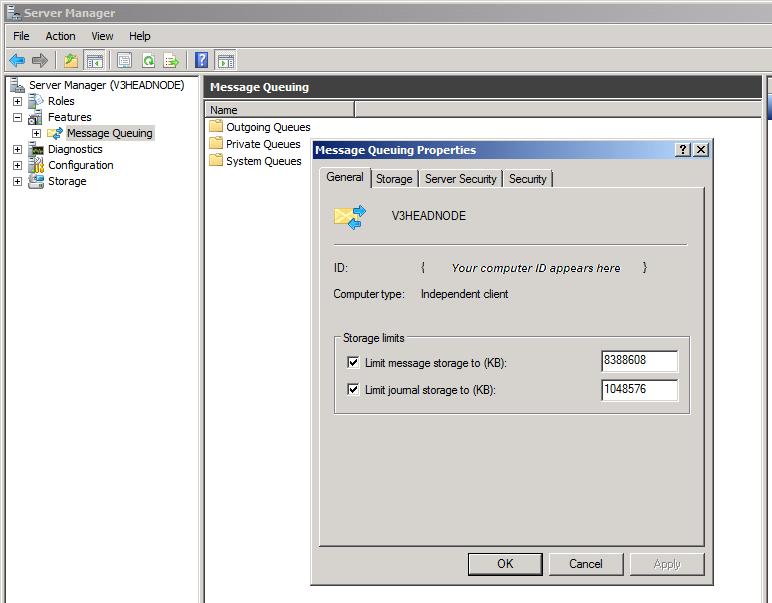 bearbeiten
bearbeiten
Während normaler Vorgänge werden Nachrichten auf folgende Weise aus dem MSMQ gelöscht:
SOA-Clients können dazu führen, dass msMQ die mit ihrer Sitzung verknüpften Nachrichten löscht, wenn sie die Sitzung schließen.
Nachrichten, die mit abgeschlossenen Sitzungen verknüpft sind, werden automatisch aus dem MSMQ nach der Anzahl der Tage gelöscht, die in den Einstellungen für den Auftragsverlauf in den Konfigurationsoptionen für den Auftragsplaner angegeben sind. Standardmäßig werden Datensätze für abgeschlossene Sitzungen fünf Tage lang aufbewahrt. Siehe auch Understanding Job History.
Einschränken der Anzahl gleichzeitiger Sitzungen auf einem Brokerknoten
Sie können die Anzahl der gleichzeitigen Sitzungen auf einem Brokerknoten einschränken. Wenn der definierte Grenzwert erreicht ist, tritt Folgendes auf, wenn ein SOA-Client versucht, eine Verbindung herzustellen:
Neue Sitzung: Der SOA-Client versucht den nächsten Brokerknoten. Wenn alle Brokerknoten voll sind, schlägt die Sitzungserstellung fehl.
An Sitzung anfügen: Der Anfügenvorgang schlägt sofort fehl, da der Brokerknoten, der die angegebene Sitzung verwaltet, bereits kapazität ist.
Um den Grenzwert festzulegen, können Sie den Wert des attributs MaxConcurrentSession in der datei HpcbBoker.exe.config auf jedem Brokerknoten bearbeiten. Diese Datei befindet sich im Ordner %CCP_HOME%Bin. Der Standardwert für MaxConcurrentSession ist 0, was bedeutet, dass die Einstellung deaktiviert ist, wie im folgenden XML-Code-Snip veranschaulicht:
<userSettings>
<Microsoft.Hpc.Scheduler.Session.Internal.BrokerLauncher.BrokerLauncherSettings>
<setting name="MaxConcurrentSession" serializeAs="String">
<value>0</value>
</setting>
</Microsoft.Hpc.Scheduler.Session.Internal.BrokerLauncher.BrokerLauncherSettings>
</userSettings>
Skalierungsbrokerknoten
Durch das Ändern von Knotenrollen können Sie Ihre Computeknoten und WCF-Brokerknoten ganz einfach je nach Ihren aktuellen Anforderungen skalieren. Wenn ein Knoten die Features für mehrere Rollen enthält, können Sie die Knotenrollen im HPC Cluster Manager aktivieren und deaktivieren. Wenn ein Knoten als Brokerknoten bereitgestellt wird, enthält der Knoten die Features für die Brokerknotenrolle und die Computeknotenrolle. Weitere Informationen finden Sie unter Grundlegendes zu Knotenrollen in Microsoft HPC Pack.
Im folgenden Verfahren wird beschrieben, wie die WCF-Brokerknotenrolle aktiviert wird:
So aktivieren Sie die WCF-Brokerknotenrolle
Klicken Sie in Knotenverwaltungim Navigationsbereichauf Knoten.
Klicken Sie im Ansichtsbereich mit der rechten Maustaste auf einen Knoten, und klicken Sie dann auf Offline-.
Klicken Sie im Dialogfeld Offlineknoten auf Ja. Sehen Sie sich den Knotenstatus im Ansichtsbereich an, und warten Sie, bis sich der Status des Knotens in Offline- geändert hat, bevor Sie mit dem nächsten Schritt fortfahren.
Klicken Sie im Ansichtsbereich mit der rechten Maustaste auf den Knoten, und klicken Sie dann auf Rolle ändern.
Wählen Sie im Dialogfeld Knotenrolle ändernWCF-Brokerknotenaus, und klicken Sie dann auf OK.
Klicken Sie im Ansichtsbereich mit der rechten Maustaste auf den Knoten, und klicken Sie dann auf Bring Online.
Klicken Sie im Navigationsbereichunter Knotenunter Nach Gruppeauf WCFBrokerNodes. Vergewissern Sie sich, dass der von Ihnen konfigurierte Knoten in der Liste angezeigt wird.
Weitere Überlegungen
Sie können die Ressourcenzuordnungsrichtlinie für Auftragsplaner für SOA-Workloads optimieren. Weitere Informationen finden Sie unter Grundlegendes zur Richtlinienkonfiguration.
Entwickler erstellen eine Dienst-DLL, eine Dienstkonfigurationsdatei und eine Clientanwendung. Administratoren kopieren die Dienst-DLLs, um Knoten im Cluster zu berechnen und den Dienst zu registrieren, indem sie die Dienstkonfigurationsdatei auf dem Kopfknoten platziert. Informationen zum Bereitstellen und Konfigurieren von SOA-Diensten finden Sie unter Managing SOA Services in Microsoft HPC Pack.
Die Dienstkonfigurationsdatei kann verwendet werden, um die Interaktion des Brokers mit einem bestimmten Dienst anzupassen. Beispielsweise kann das Brokerverhalten wie Überwachung, Meldungseinschränkung und Lastenausgleich auf der einzelnen Dienstebene definiert werden. Weitere Informationen finden Sie unter SOA Applications, Infrastructure and Management.
Die Clientanwendung stellt eine Schnittstelle für den Endbenutzer bereit, und auf dem Back-End sendet die Clientanwendung einen SOA-Auftrag an den Cluster, initiiert eine Sitzung mit dem Brokerknoten und sendet Dienstanforderungen und empfängt Antworten. Endbenutzer führen die Anwendung auf ihren Computern und Clusterknoten berechnungen aus. Die Sitzungs-ID entspricht der Auftrags-ID.
Weitere Informationen zu WCF-Brokerknoten und SOA-Anwendungen finden Sie im Whitepaper SOA-Anwendungen, Infrastruktur und Verwaltung Whitepaper.
Informationen zur Verwendung von HPC Cluster Manager finden Sie unter Übersicht über HPC Cluster Manager.